Kaip įsišaknyti POCO X3 GT (chopin) naudojant Magisk be TWRP
įvairenybės / / October 31, 2021
Jei naudojate Xiaomi POCO X3 GT (chopin) įrenginį ir norite įgalinti root prieigą per Magisk, šis vadovas skirtas jums. Šiame vadove su jumis pasidalijome žingsniais, kaip paleisti POCO X3 GT naudojant Magisk be TWRP labai paprastu būdu, kad jums būtų lengviau.
Norėdami išjungti jūsų Xiaomi POCO X3 GT, naudosime Magisk, kad pataisytume pradinį įkrovos vaizdą ir perkeltume jį į jūsų įrenginio įkrovos skaidinį. Dabar, jei paklausite, kodėl Magiskas? Tai nesisteminis šakninis procesas, kuris nepažeidžia sistemos skaidinių, tuo pačiu įgalindamas šakninę prieigą. „Magisk“ taip pat gali paslėpti internetines saugos priemones, kad tinkamai veiktų programos, pavyzdžiui, bet kuri banko programa, „SafetyNet“ ir kt.
Taip pat Skaitykite
Konvertuokite „Xiaomi Redmi Note 10 Pro“ (kinų k.) į „Poco X3 GT Global ROM“.

Puslapio turinys
-
POCO X3 GT (chopin) įsišaknijimo žingsniai naudojant Magisk
- Išankstiniai reikalavimai
- Privalomi atsisiuntimai:
- 1. Kaip išskleisti ir pataisyti Boot.image naudojant Magisk?
-
2. POCO X3 GT pataisyto įkrovos vaizdo įdiegimo veiksmai
- Veiksmai, kaip patikrinti sisteminę šaknį
POCO X3 GT (chopin) įsišaknijimo žingsniai naudojant Magisk
Vykdykite išsamų vadovą kartu su reikalavimais ir atsisiuntimo nuorodomis toliau.
Turėkite omenyje:
- Įsišaknijimas gali anuliuoti įrenginio gamintojo garantiją.
- Įsišaknijimas blokuos programinės įrangos OTA naujinimus.
Dabar pereikime prie kai kurių būtinų veiksmų, kurių turite laikytis:
Išankstiniai reikalavimai
- Turite atrakinti POCO X3 GT įkrovos įkroviklį
- Jūsų telefono akumuliatoriaus įkrova turi būti bent 60%.
- Laikykite a atsarginę įrenginio duomenų kopiją iš pradžių. Todėl, jei kas nors negerai, galite susigrąžinti svarbius duomenis.
- Šiame straipsnyje esantį vaizdo failą palaiko tik POCO X3 GT (chopin) modelis. NEbandykite jo mirksėti ant kitų modelių.
- Jums taip pat reikės kompiuterio / nešiojamojo kompiuterio ir USB kabelio, kad galėtumėte prijungti įrenginį prie kompiuterio.
- Turėtumėte atitinkamai atsisiųsti visus reikiamus failus, įrankius ir tvarkykles iš toliau pateiktos apačios.
Privalomi atsisiuntimai:
- Atsisiųskite ADB ir „Fastboot“. failai (Windows/MAC)
- Xiaomi USB tvarkyklės - Atsisiųskite ir įdiekite jį savo kompiuteryje
- Atsisiųskite naujausią POCO X3 GT atsarginis ROM ir perkelkite į kompiuterį.
Įspėjimas:
Mes, „GetDroidTips“, nebūsime atsakingi už jokias klaidas ar žalą, kuri įvyksta jūsų telefone, kai vadovaujatės šiuo vadovu arba po jo, arba paleidžiant bet kurį failą. Turėtumėte žinoti, ką darote. Iš pradžių padarykite visą atsarginę kopiją ir tęskite savo rizika!
1. Kaip išskleisti ir pataisyti Boot.image naudojant Magisk?
- Pirmiausia atsisiųskite ir ištraukite ROM į savo kompiuterį.
- Prijunkite įrenginį per USB kabelį ir iš ištraukto aplanko į įrenginio saugyklą nukopijuokite tik failą boot.img
- Paleisti „Magisk Manager“.. Kai pasirodys iššokantis langas, kuriame prašoma įdiegti Magisk, pasirinkite INSTALL ir dar kartą pasirinkite įdiegti.
- Bakstelėkite „Pataiso įkrovos vaizdo failas“.

- Eikite į vidinę atmintį ir pasirinkite telefono įkrovos vaizdą, kurį perkėlėte anksčiau.
- Palaukite porą sekundžių. Magisk pradės pataisyti įkrovos vaizdą.
- Kai įkrovos vaizdas bus pataisytas, nukopijuokite „patched_boot.img“ iš vidinės atminties ir pakeiskite jį į tą patį ištrauktą ROM aplanką savo kompiuteryje.
Dabar galite atlikti antrąjį veiksmą, kad suaktyvintumėte pataisytą įkrovos vaizdo failą.
2. POCO X3 GT pataisyto įkrovos vaizdo įdiegimo veiksmai
Vadovaukitės tinkamu vadovu, norėdami įdiegti Patched Boot Image POCO X3 GT iš toliau pateiktos nuorodos:
- Dabar išskleiskite ADB & Fastboot įrankį, tada perkelkite pataisytą įkrovos vaizdo failą į tą patį aplanką.
- Paspauskite ir laikykite nuspaudę klavišą Shift + dešiniuoju pelės mygtuku spustelėkite, kad atidarytumėte komandų langą / PowerShell.
- Tada įveskite šią komandą, kad paleistumėte „patched_boot.img“, kad įdiegtumėte „Magisk“ ir įsigytumėte „Android“ įrenginį:
„fastboot Flash“ įkrova patched_boot.img
- Įrenginiams su A/B skaidinių sistema turite naudoti šias komandas:
fastboot flash boot_a patched_boot.img fastboot flash boot_b patched_boot.img
Prašome pakeisti [patched_boot.img] su atsisiųsto įkrovos vaizdo failo pavadinimu ir .img plėtiniu.
Skelbimai
- Palaukite, kol mirksėjimo procesas bus baigtas.
- Galiausiai įveskite komandą, kad iš naujo paleistumėte įrenginį.
greitas paleidimas iš naujo
- Viskas.
Veiksmai, kaip patikrinti sisteminę šaknį
- Paleiskite „Magisk Manager“ programa savo įrenginyje.
- Dabar, norėdami patikrinti besisteminę root prieigą savo telefone, pamatysite būsenos ekraną. Čia visos parinktys turėtų būti pažymėtos žaliai, jei tinkamai įsišaknijusios. Jei taip, tai reiškia, kad sėkmingai apėjote ir „Google SafetyNet“ priemonę.
Tai štai, vaikinai. Tikimės, kad šis vadovas jums buvo naudingas ir sėkmingai įdiegėte savo POCO X3 GT (chopin) įrenginį. Jei turite klausimų, nedvejodami klauskite toliau pateiktose pastabose.


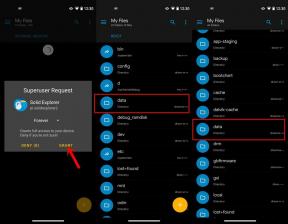
![Kaip įdiegti „Stock ROM“ „Videocon Z41 Lite Plus“ [Firmware Flash File]](/f/d5c2ef8f4738d9542b1446b0e8a3f2e5.jpg?width=288&height=384)